- 鸿蒙原生应用元服务开发-延迟任务开发实现(二)
- 对象存储MinIO(实现文件上传、读取、下载、删除)
- 详解MySQL原生Online DDL:从历史演进到原理及使用
- MySQL题库(1)
- 基于springboot旅游网站的设计与实现毕业设计-附源码21171
- SpringBoot项目不支持Java8项目创建
- 使用nginx解决前端https调用http接口
- MySQL 中 Delete 使用
- Spring注解之Service详解
- MySQL和MariaDB,它们有什么区别?
- SSM框架整合:掌握Spring+Spring MVC+MyBatis
- SpringBoot 快速实现 api 接口加解密
- HttpServletRequest核心方法以及获取请求参数
- 前端uniapp+后端springboot 详细教程《实现微信小程序授
- 窗口函数OVER(PARTITION BY)详细用法——语法+函数+开
- Mysql 行转列,把逗号分隔的字段拆分成多行
- 使用Spring Cache优化数据库访问
- Golang每日一练(leetDay0052) 寻找旋转排序数组中的最
- JSON parse error: Cannot deserializ
- 《设计模式的艺术》笔记 - 桥接模式
- HDFS NFS Gateway(环境配置,超级详细!!)
- Cursor一个使用chatgpt-4的ai辅助编程工具
- Spring Boot项目使用Maven打包并带上依赖
- Go:如何在GoLand中引用github.com中的第三方包
- 【sql】报错信息
- SpringMVC之注解配置SpringMVC
- 【Java用法】java 不使用sql 实现分页效果
- Tomcat 启动失败解决(idea)
- 使用RedisCacheWriter#clean在线异步地批量扫描匹配
- 解决nginx已配置但访问依旧跳转到nginx的欢迎页面
mysql的安装在上一个文章有写
一、安装php
官网:https://windows.php.net/download/
1.选择电脑64位的,选择第二个而不选择第一个的原因,是第二个与apache搭配的环境,后面再讲到apache的安装
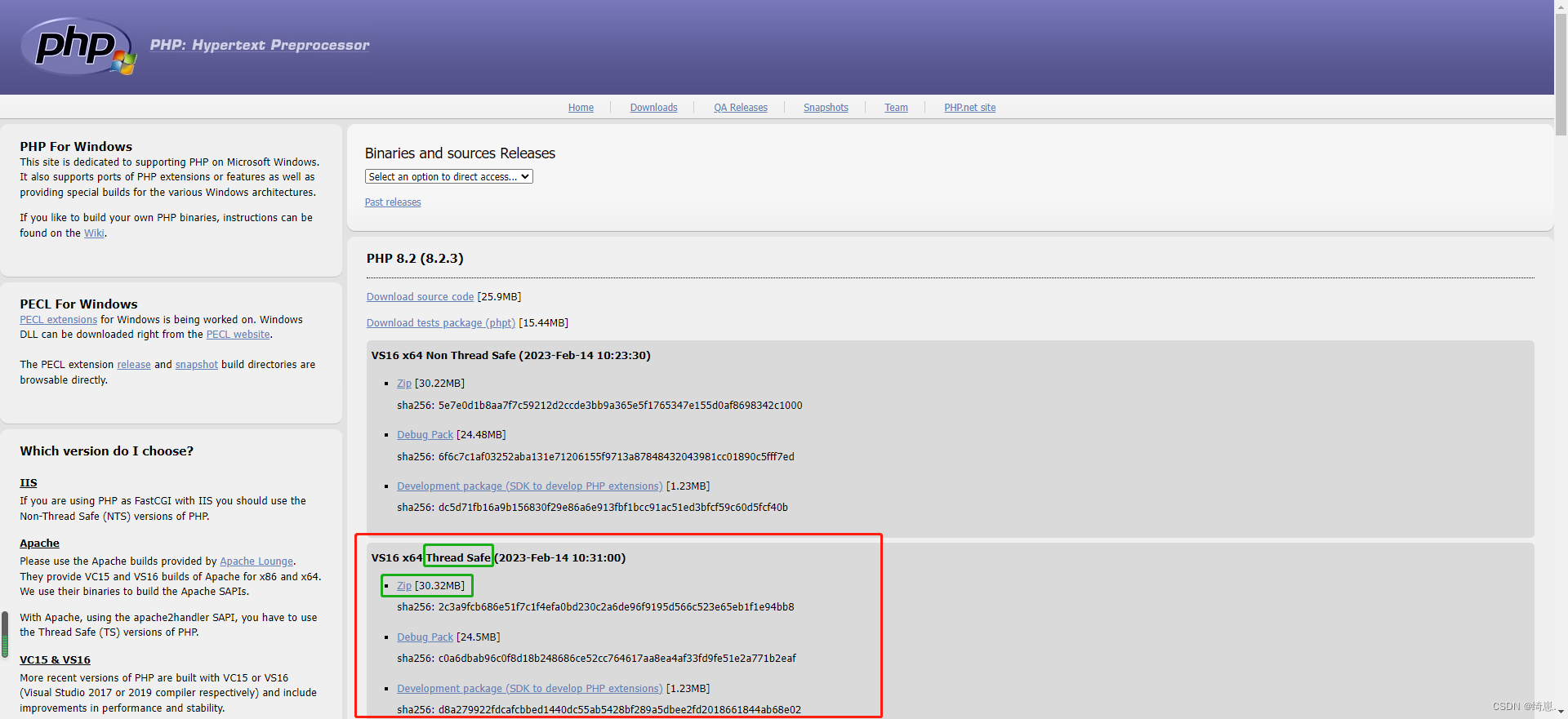
准备好一个文件夹,解压后的文件都放在一起,php与apache。这是重点哈,不然后面就会运行不起来或者什么的
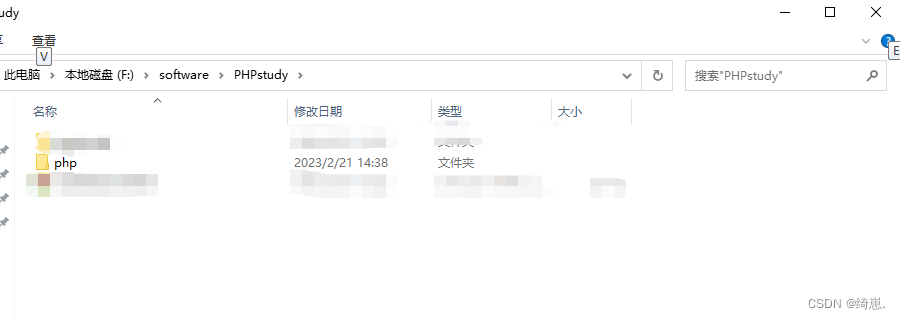
这就是解压好之后
2.打开cmd,输入php -v;这是安装成功
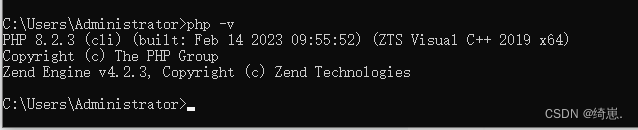
3. 配置环境变量--新建
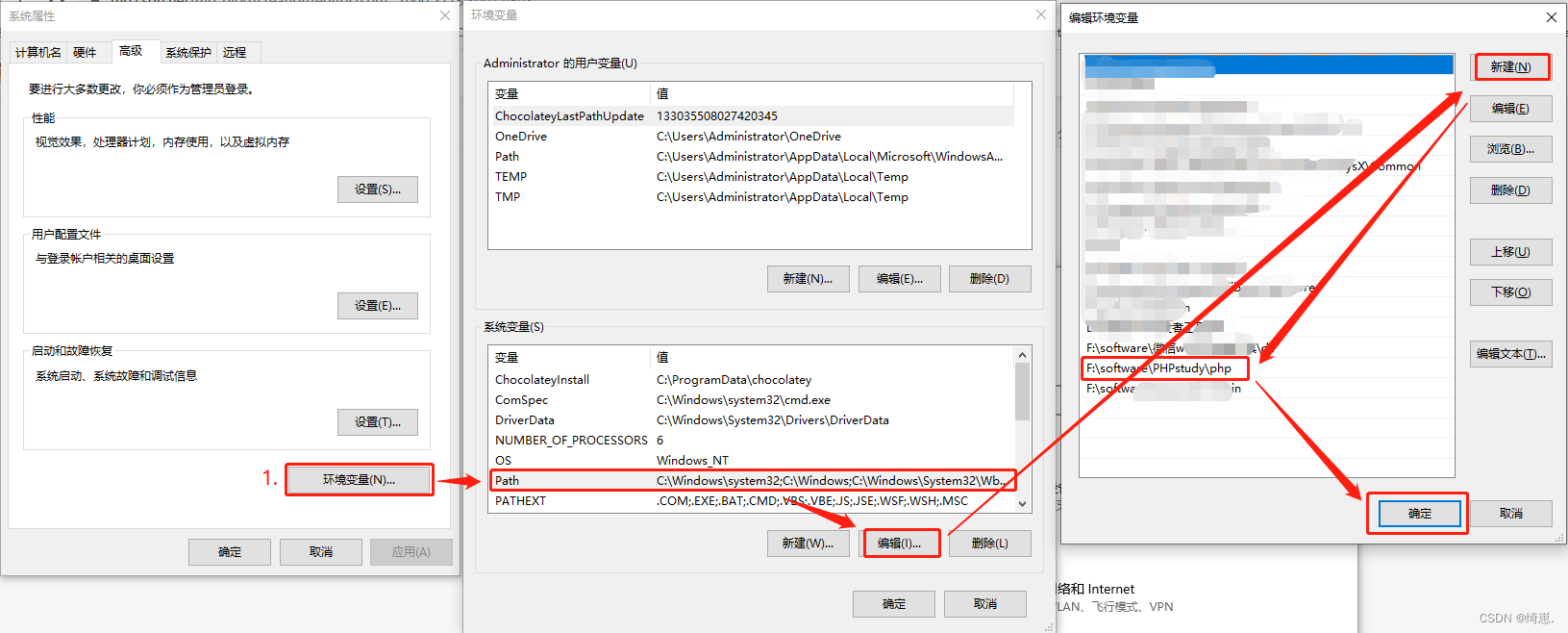
4.配置php,注意哈,这是重点
打开解压好的文件夹,找到此php.ini-development文件
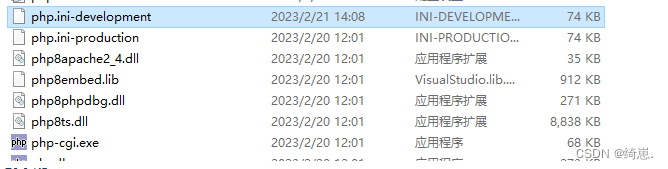
先把此文件复制一份,名为php.ini
打开之后要更改四处信息,注意:是更改名为php.ini的文件
1.
;extension_dir = "ext" 把;去掉,路径改成自己的绝对路径
改后:extension_dir = "F:\software\PHPstudy\php\ext"
2.
;extension=mbstring 把;去掉
改后:extension=mbstring
3.
;extension=mysqli 把;去掉
改后:extension=mysqli
4.
;extension=pdo_mysql 把;去掉
改后:extension=pdo_mysql
二、安装apaache
官网:https://httpd.apache.org/download.cgi#apache24
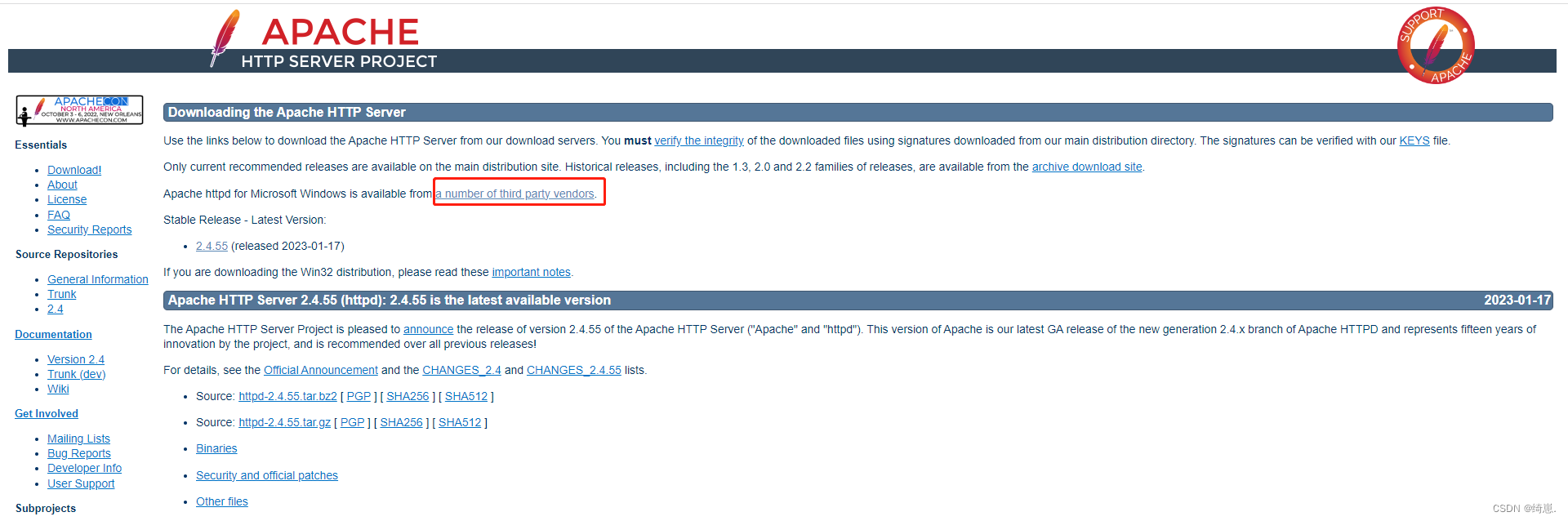
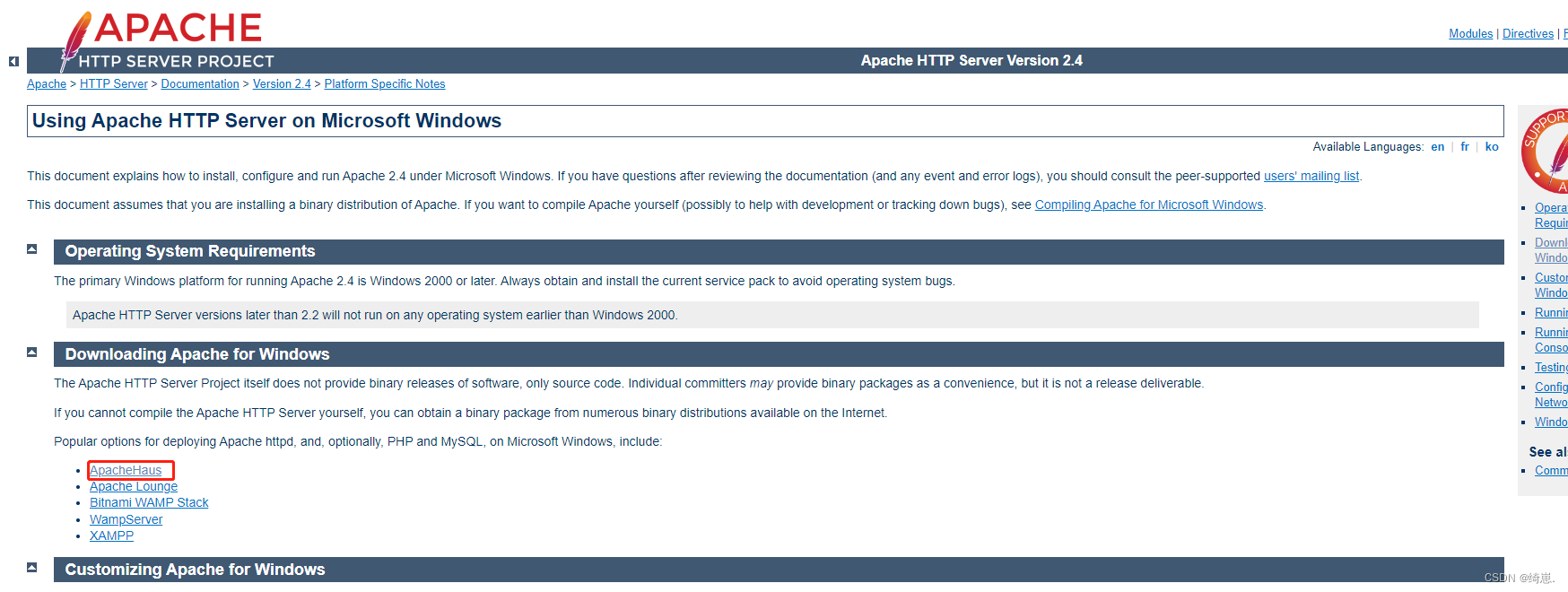
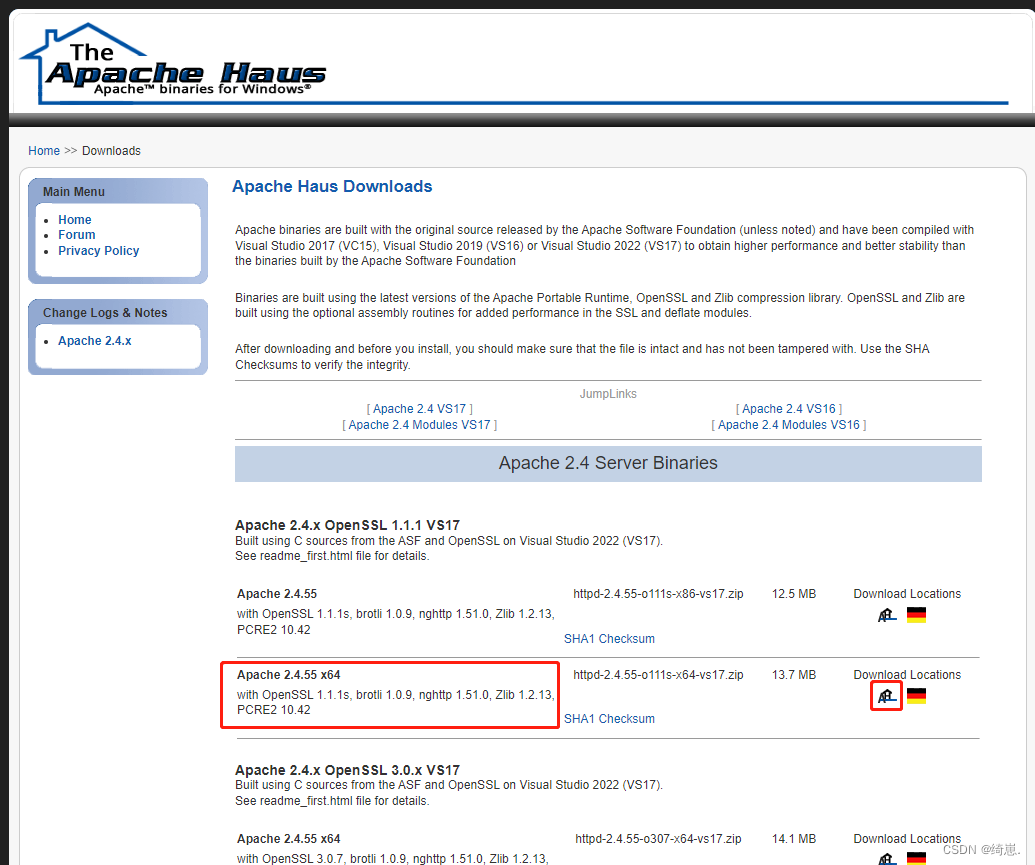
我是配置win64位的,点击最小的红框就是压缩包了
解压到与php一个文件夹
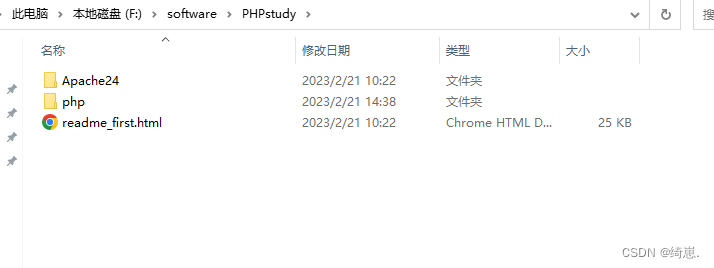
cmd 输入httpd -k install

自己对应路径哇
安装完成之后,打开服务器 \PHPstudy\Apache24\bin

也可以用命令打开 net start Apache2.4

启动成功,在浏览器输入localhost:80,显示这个页面

如果没打开这个页面的,可以先配置下文的前三处信息
同样的,也要去修改一些配置
1. 找到conf的httpd.conf
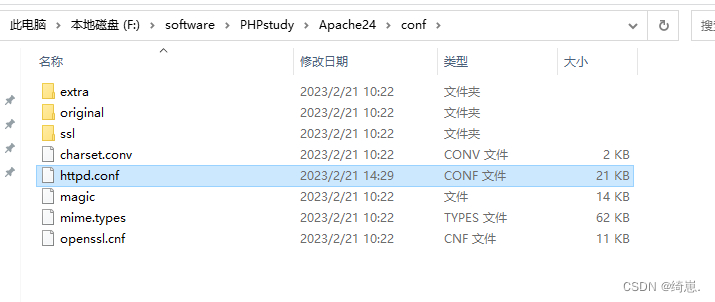
2.更改五处

1. 改后:Define SRVROOT "F:\software\PHPstudy\Apache24" #第一二行是绝对路径
Define PHPDIR "F:\software\PHPstudy\php"
ServerRoot "${SRVROOT}"
2.
#Listen localhost:80
Listen 80
ServerName localhost:80 去掉前面的#
上面那三行都是80端口号的话,可以不改也可以改,改的话要统一,这决定可不可以访问
3.
DirectoryIndex index.html
改后:
DirectoryIndex index.html index.php
4.
LoadModule php_module ${PHPDIR}/php8apache2_4.dll
PHPIniDir "${PHPDIR}/php.ini" #这两行都添加到LoadModule的后面
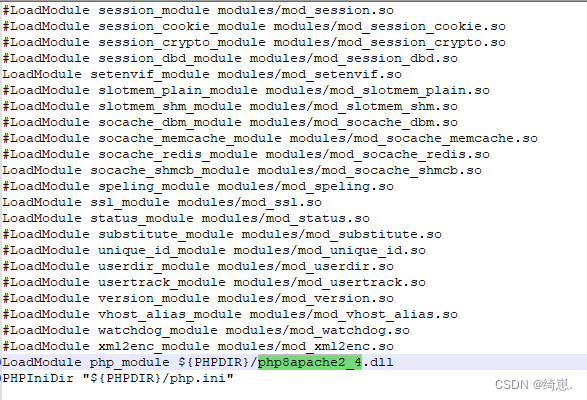
注意:我这是php8apache2_4.dll的,你要知道你是不是的话,就得去php文件夹内找有没有php8apache2_4.dll
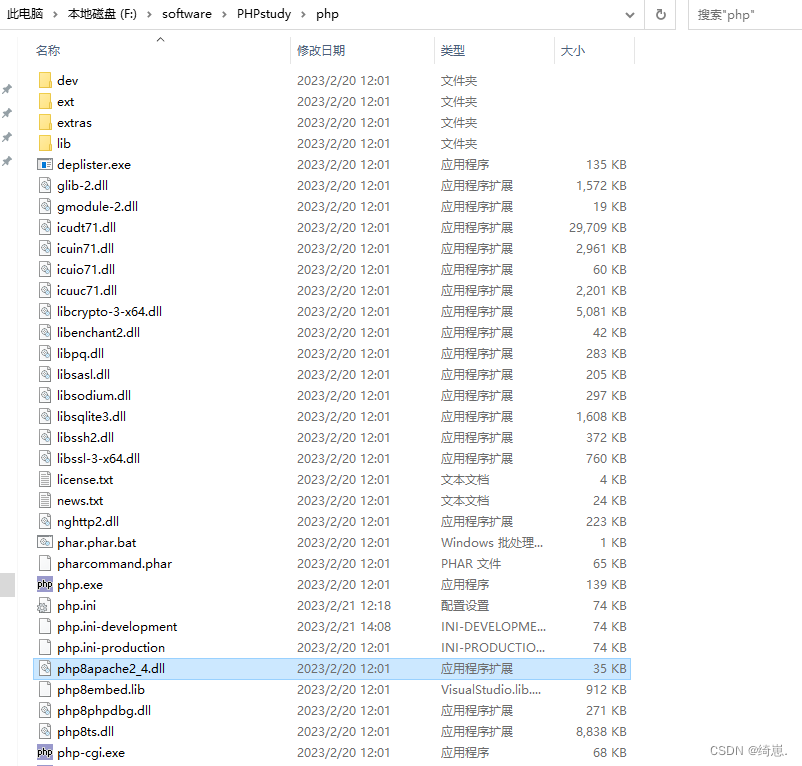
5.
找到
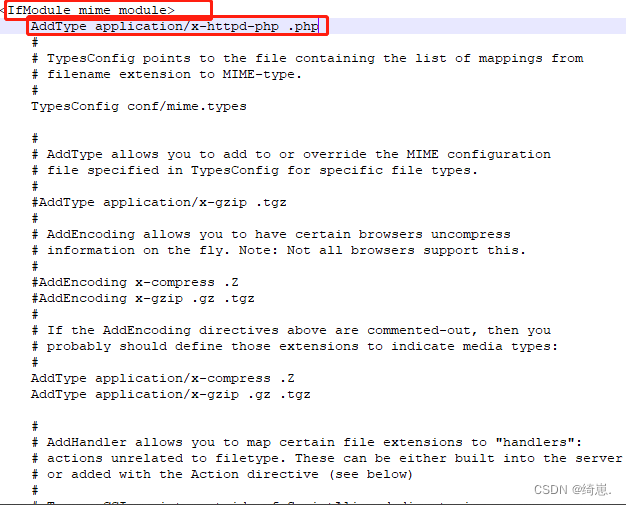
三、验证运行php
\Apache24\htdocs 新建页面
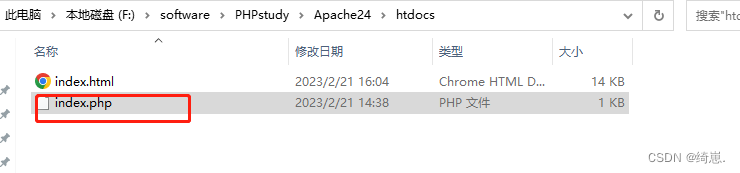
输入:
在localhost:80/index.php看会不会显示20,我这是8080端口号
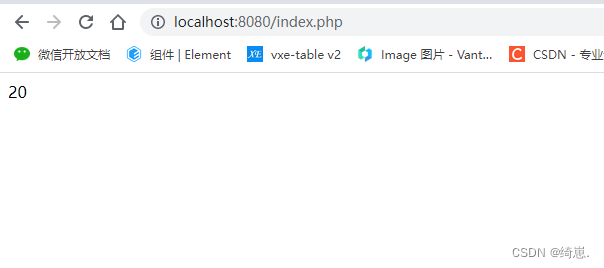
可以愉快的写php页面了














